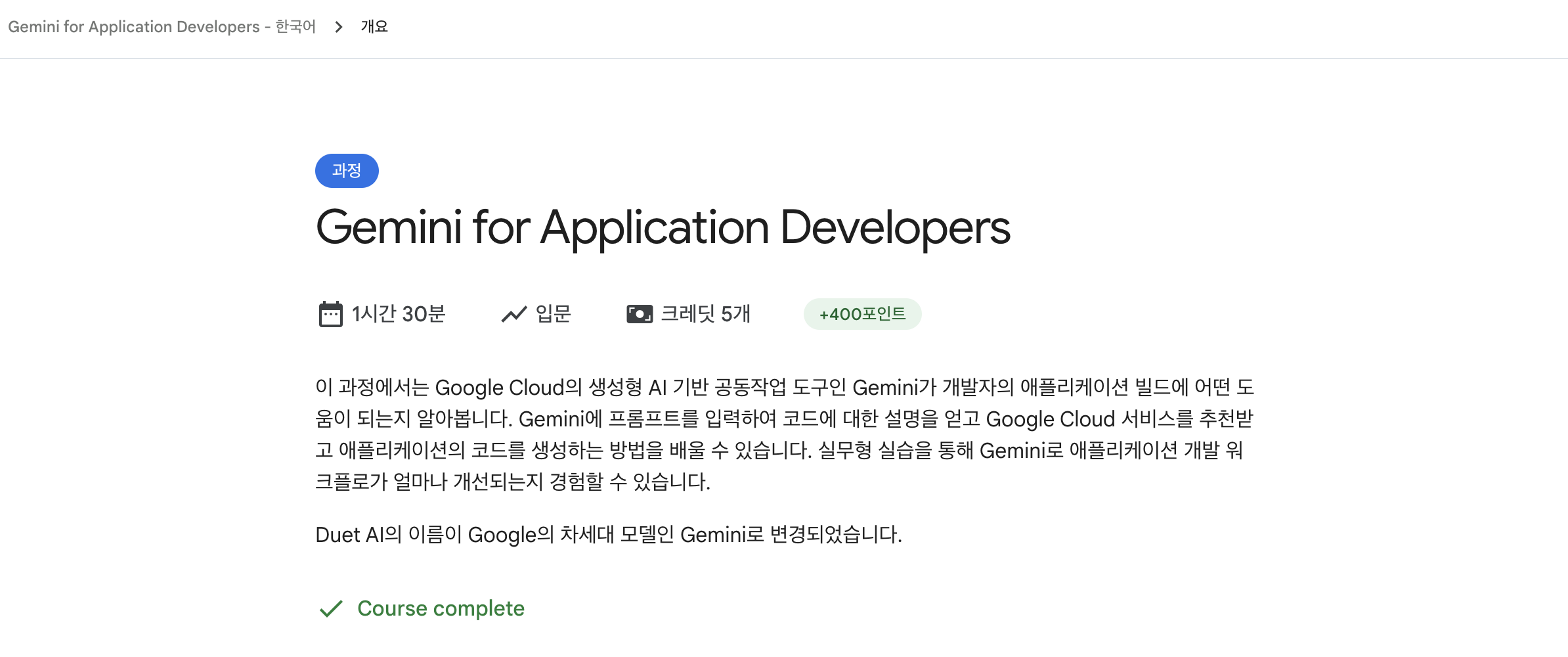
1. 환경 및 계정 구성
1. Cloud Shell 활성화
Cloud Shell은 여러 개발 도구가 포함된 가상 머신입니다. 5GB의 영구적인 홈 디렉터리를 제공하며 Google Cloud에서 실행됩니다. Cloud Shell을 사용하면 명령줄을 통해 Google Cloud 리소스에 액세스할 수 있습니다. gcloud는 Google Cloud의 명령줄 도구입니다. Cloud Shell에 사전 설치되어 있으며 탭 자동 완성을 지원합니다.
Cloud Shell 접속 후에 ID, region, IAM 설정
# Cloud Shell에서 프로젝트 ID 및 리전 환경 변수를 설정
PROJECT_ID=$(gcloud config get-value project)
REGION=set at lab start
echo "PROJECT_ID=${PROJECT_ID}"
echo "REGION=${REGION}"
# 로그인한 Google 사용자 계정을 환경 변수에 저장
USER=$(gcloud config get-value account 2> /dev/null)
echo "USER=${USER}"
# Gemini용 Cloud AI Companion API를 사용 설정
gcloud services enable cloudaicompanion.googleapis.com --project ${PROJECT_ID}
# Gemini를 사용하려면 필요한 IAM 역할을 Google Cloud Qwiklabs 사용자 계정에 부여
gcloud projects add-iam-policy-binding ${PROJECT_ID} --member user:${USER} --role=roles/cloudaicompanion.user
gcloud projects add-iam-policy-binding ${PROJECT_ID} --member user:${USER} --role=roles/serviceusage.serviceUsageViewer
2. Cloud Workstation 만들기
1. Workstation 구성 생성 > Workstation 생성 > IDE 시작
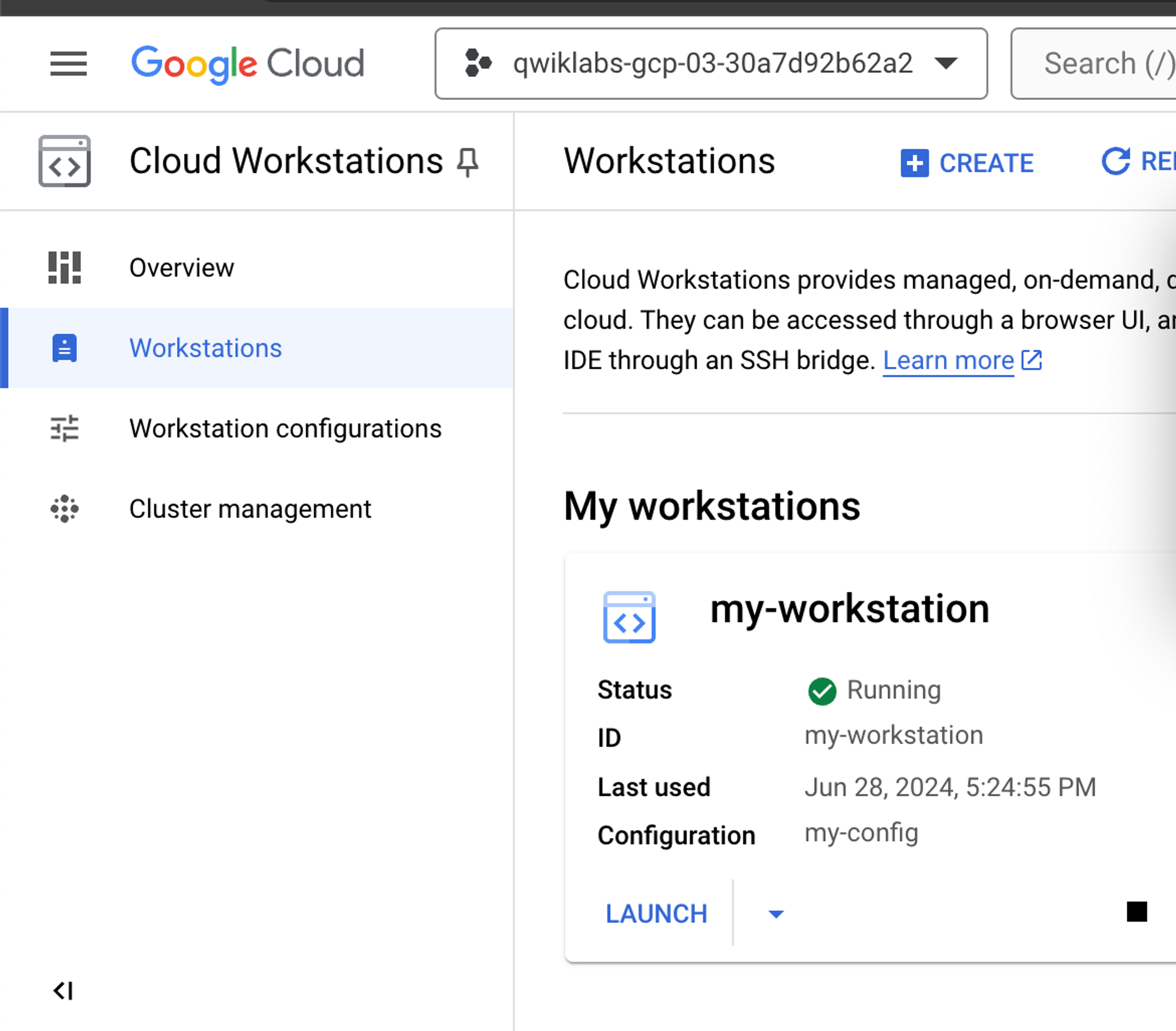
3. Cloud Code 확장 프로그램을 업데이트하여 Gemini 사용 설정
1. IDE sing in
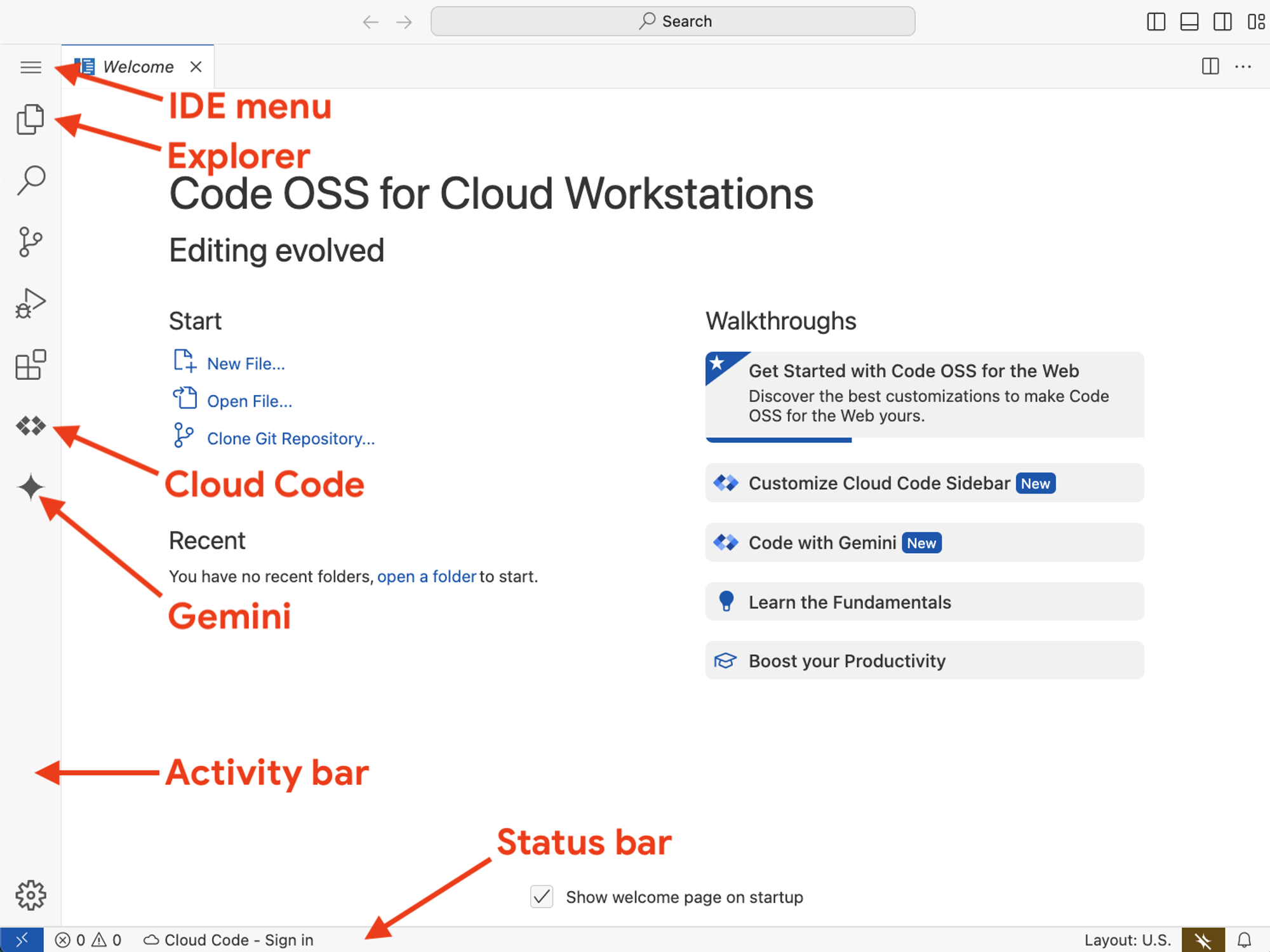
Status bar의 Cloud Code - Sign in 을 클릭하면 로그인 하는 창이 뜬다.
해당 url 클릭 후에 인가해주면 로그인 완료가 되면 Cloud Code - 프로젝트 없음으로 변경된다
2. IDE 에서 Gemini 사용 설정
메뉴 → Settings → Extensions → Gemini Code Assist + Google Cloud Code
Project에서 해당 Project Id를 입력해준다.
Gemini 사용 설정도 enable으로 설정해준다.
Status bar의 Cloud Code - 프로젝트 없음을 클릭 후 실행할 Project 를 선택해준다.
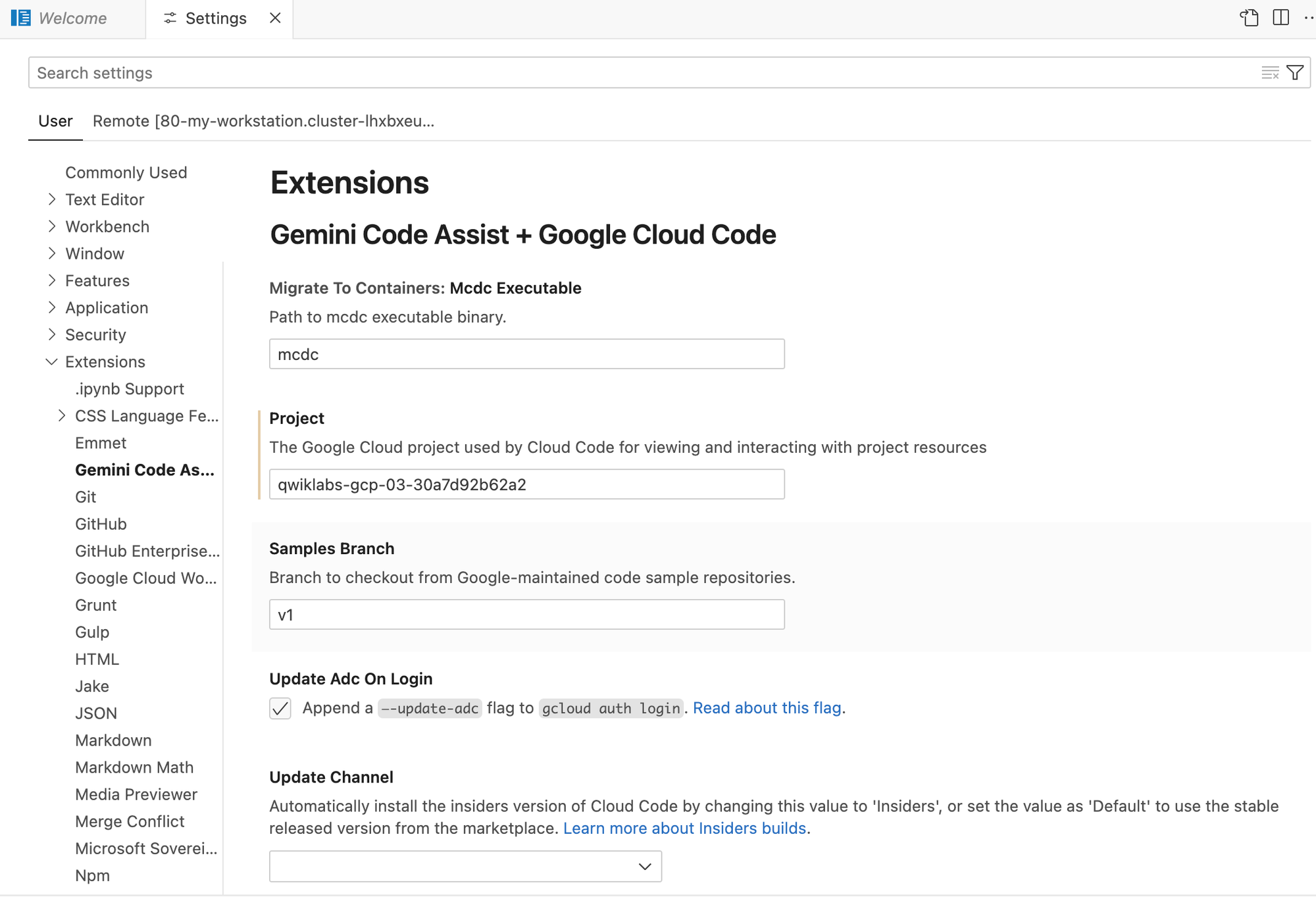
4. Gemini 채팅하기
1. Gemini에 프롬프트 입력
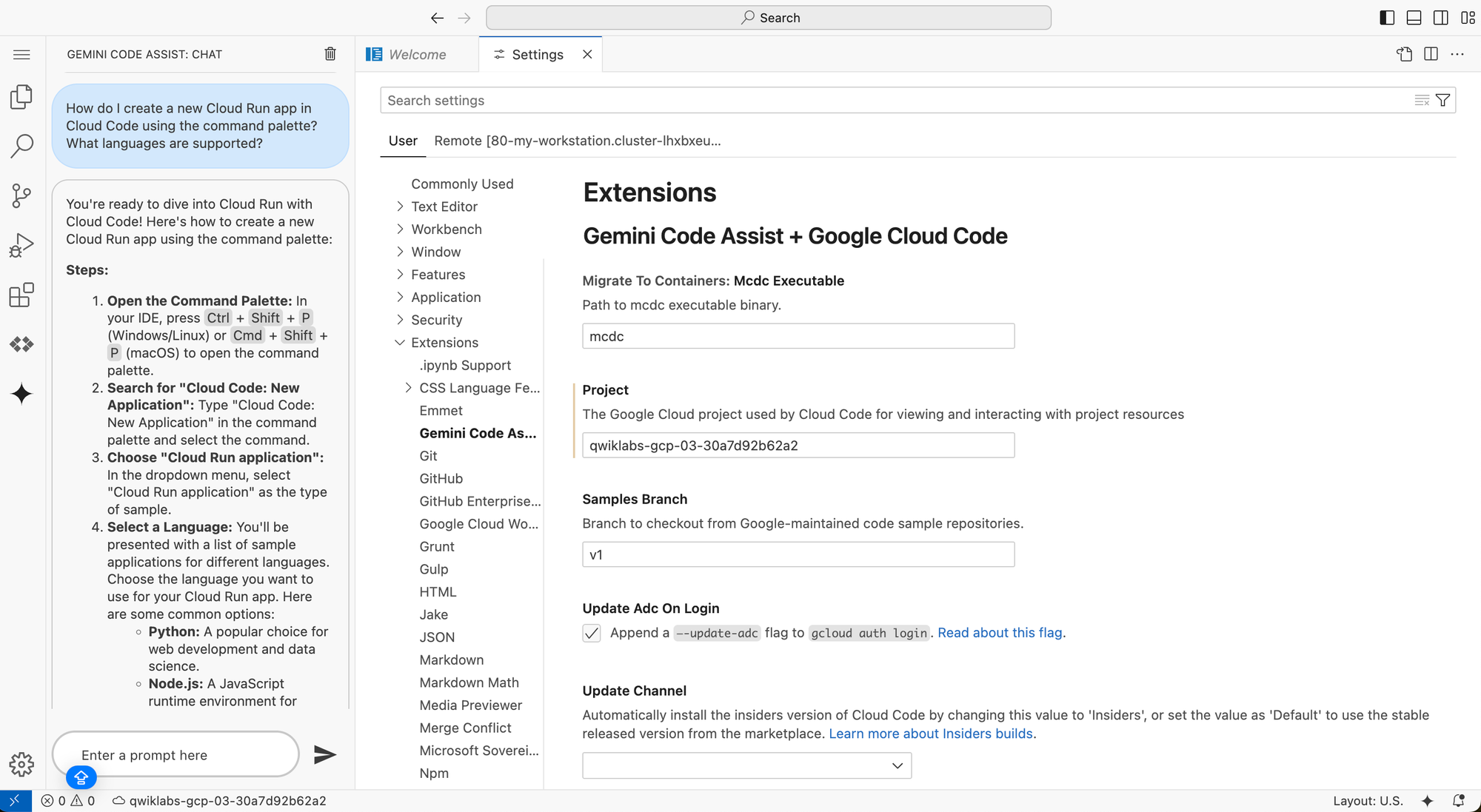
5. Python 앱 개발
1. Gemini를 이용한 앱 설명
설명이 필요한 부분을 블럭 처리 한 후에 전구 아이콘(💡)을 클릭한 다음 설명을 누르면 해당 부분에 대한 설명이 표시된다.
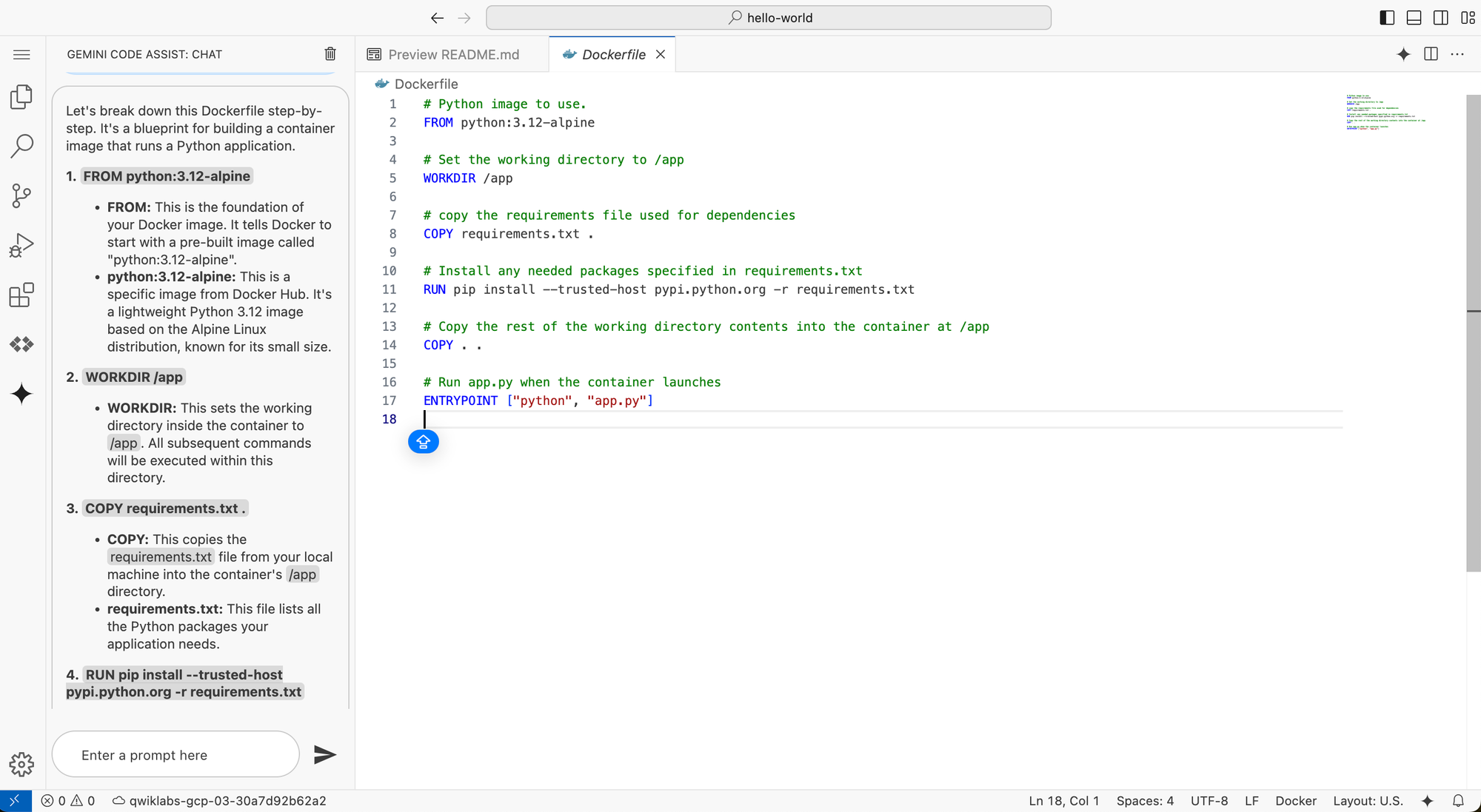
2. 앱에 GET/인벤토리 목록 API 메서드 추가
주석처리 후에 작성할 코드의 내용을 자연어로 입력한 후 전구 아이콘(💡)을 클릭해 코드 생성을 누르면 해당 내용에 알맞는 코드를 Gemini에서 생성해준다.
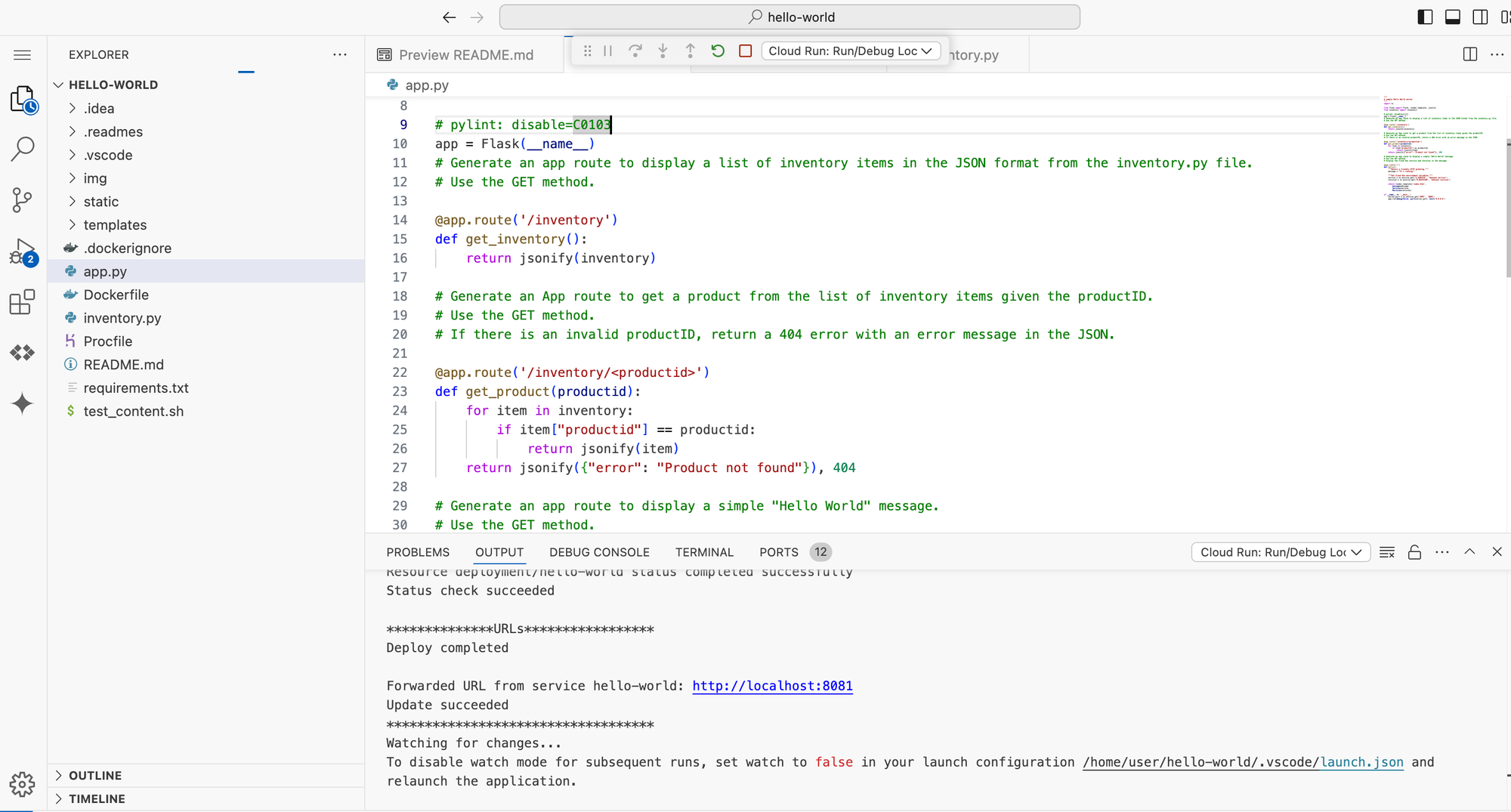
3. 로컬로 앱 실행
Cloud Code → Cloud Run → 앱실행을 누르면 로컬에 배포가 된다
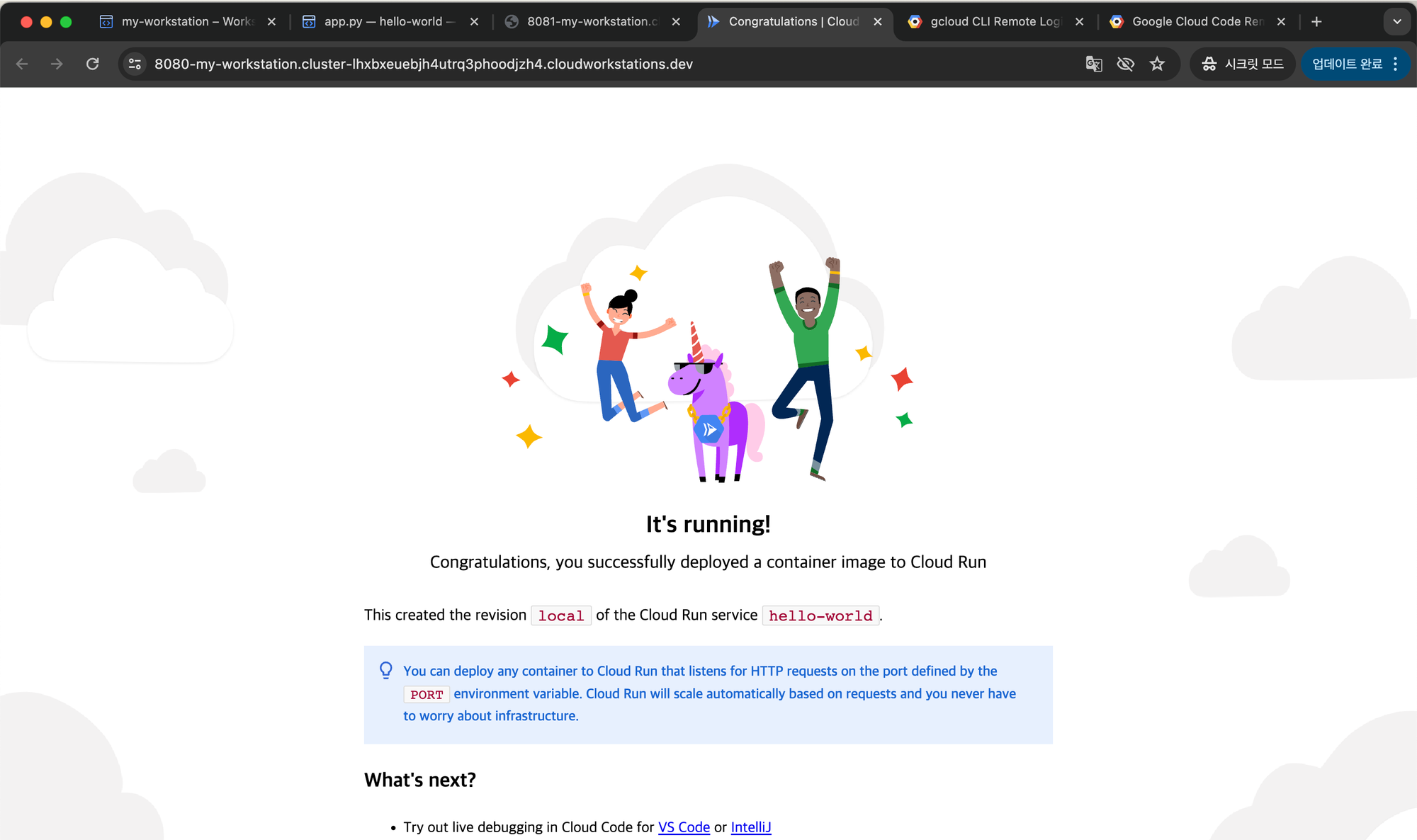
도메인/inventory로 주석의 자연어를 이용해 Gemini가 생성한 코드도 잘 실행되는걸 확인 할 수 있었다.
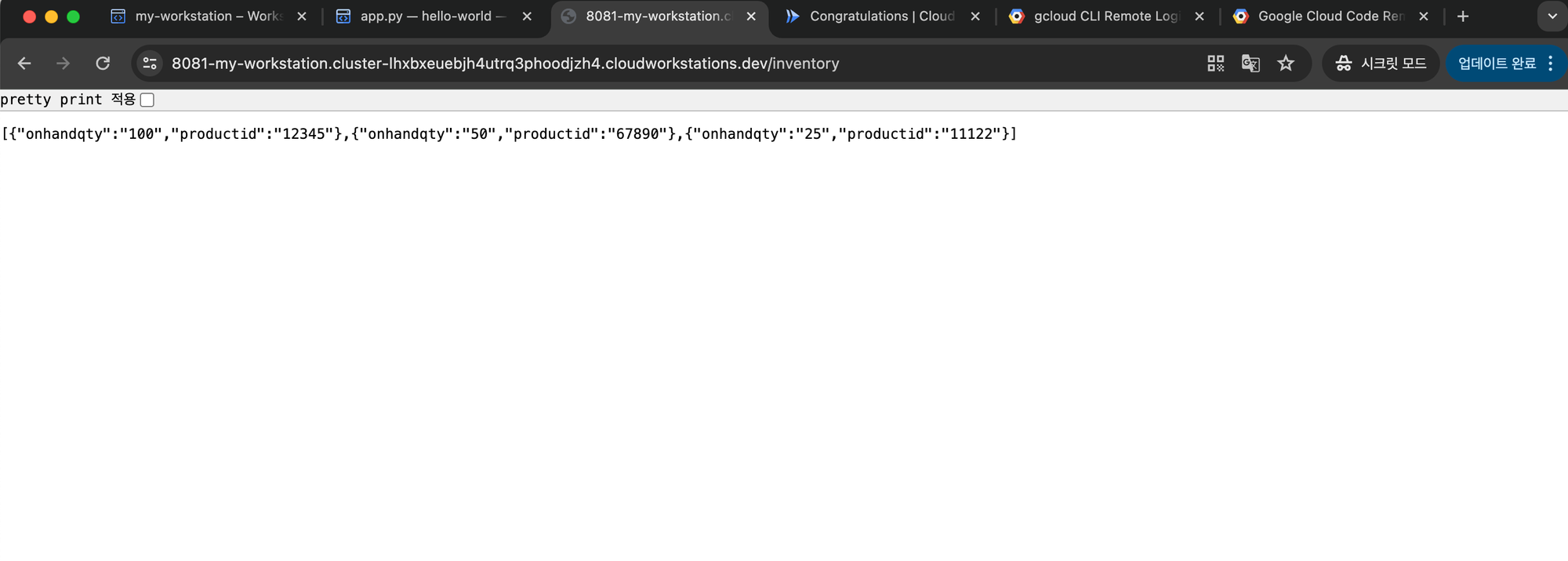
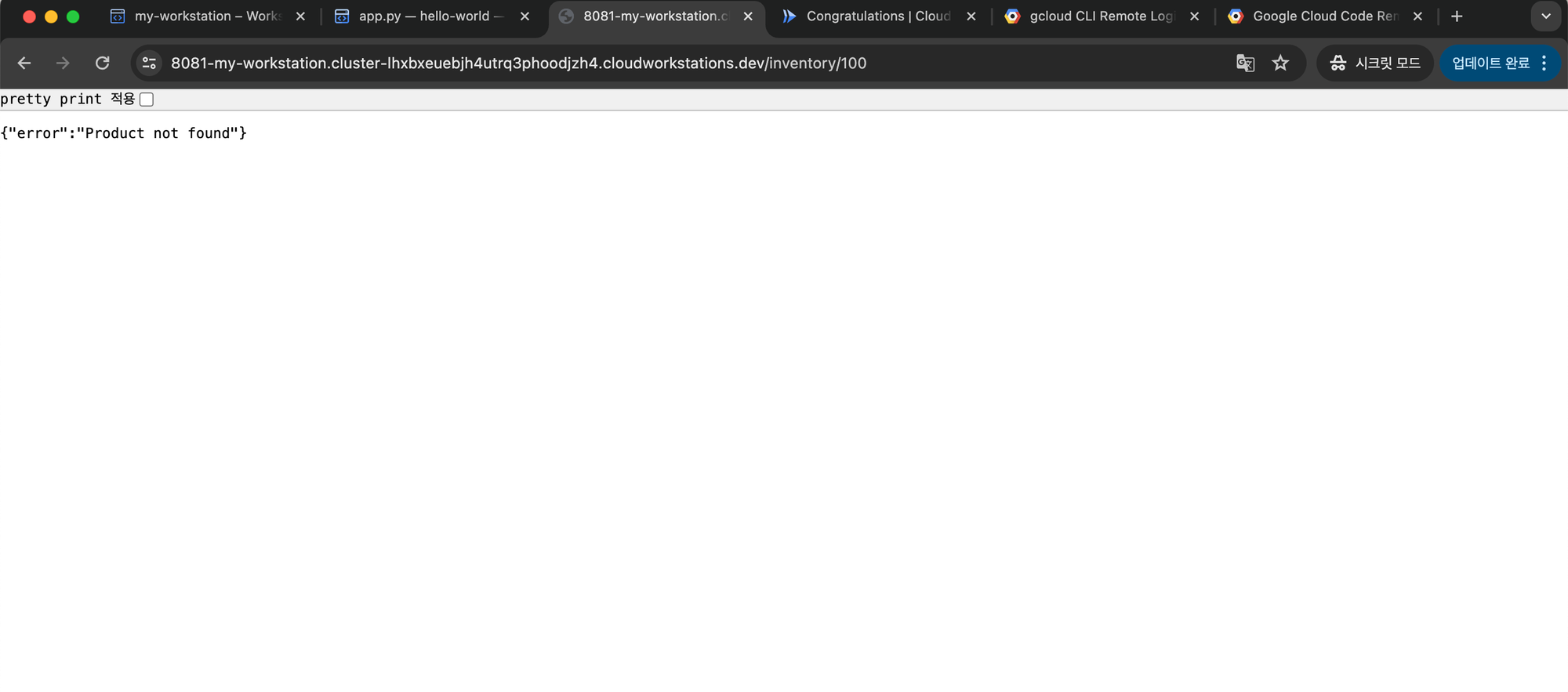
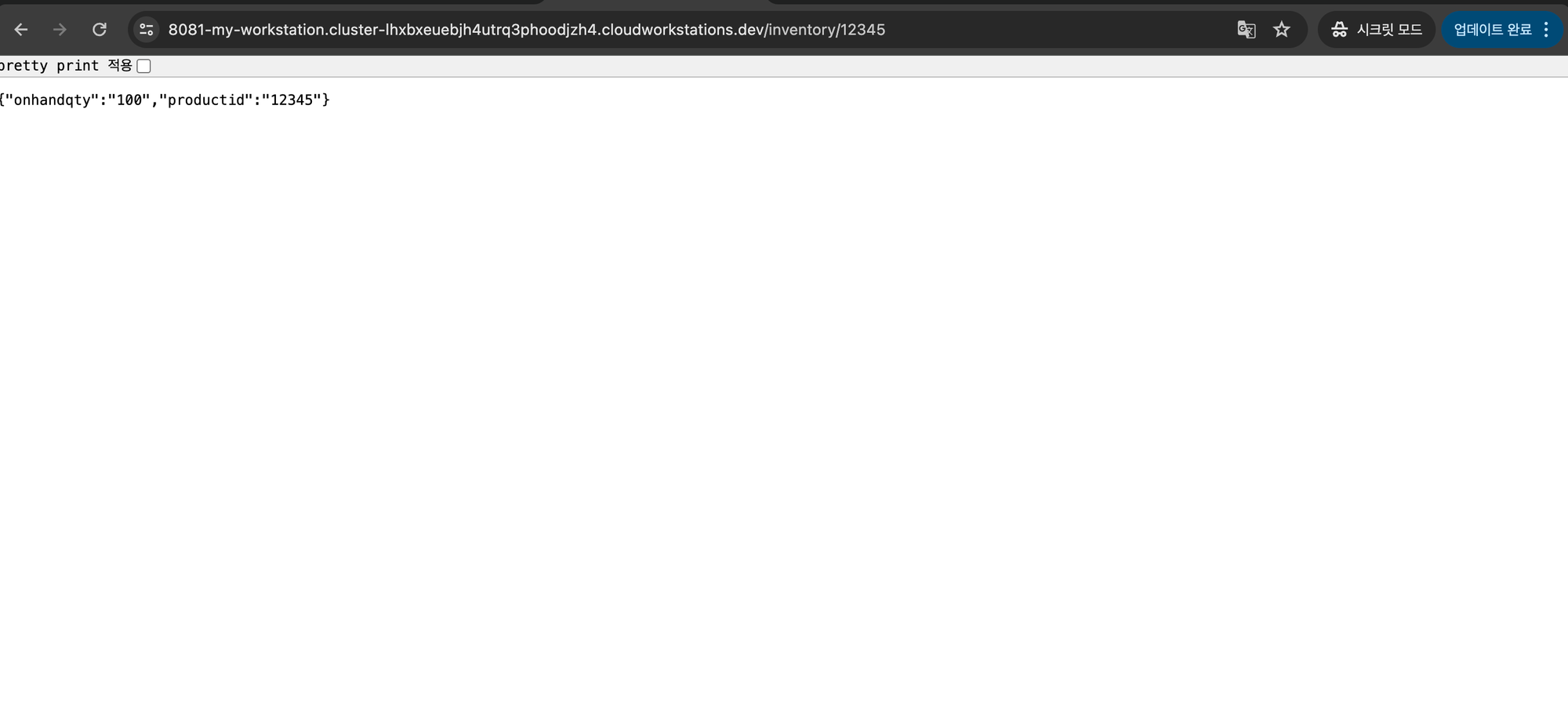
6. Cloud Run에 앱 배포
메뉴 → View → Command Palette → Cloud Code : Deploy Cloud Run을 이용해 Cloud Run을 이용한 앱 배포
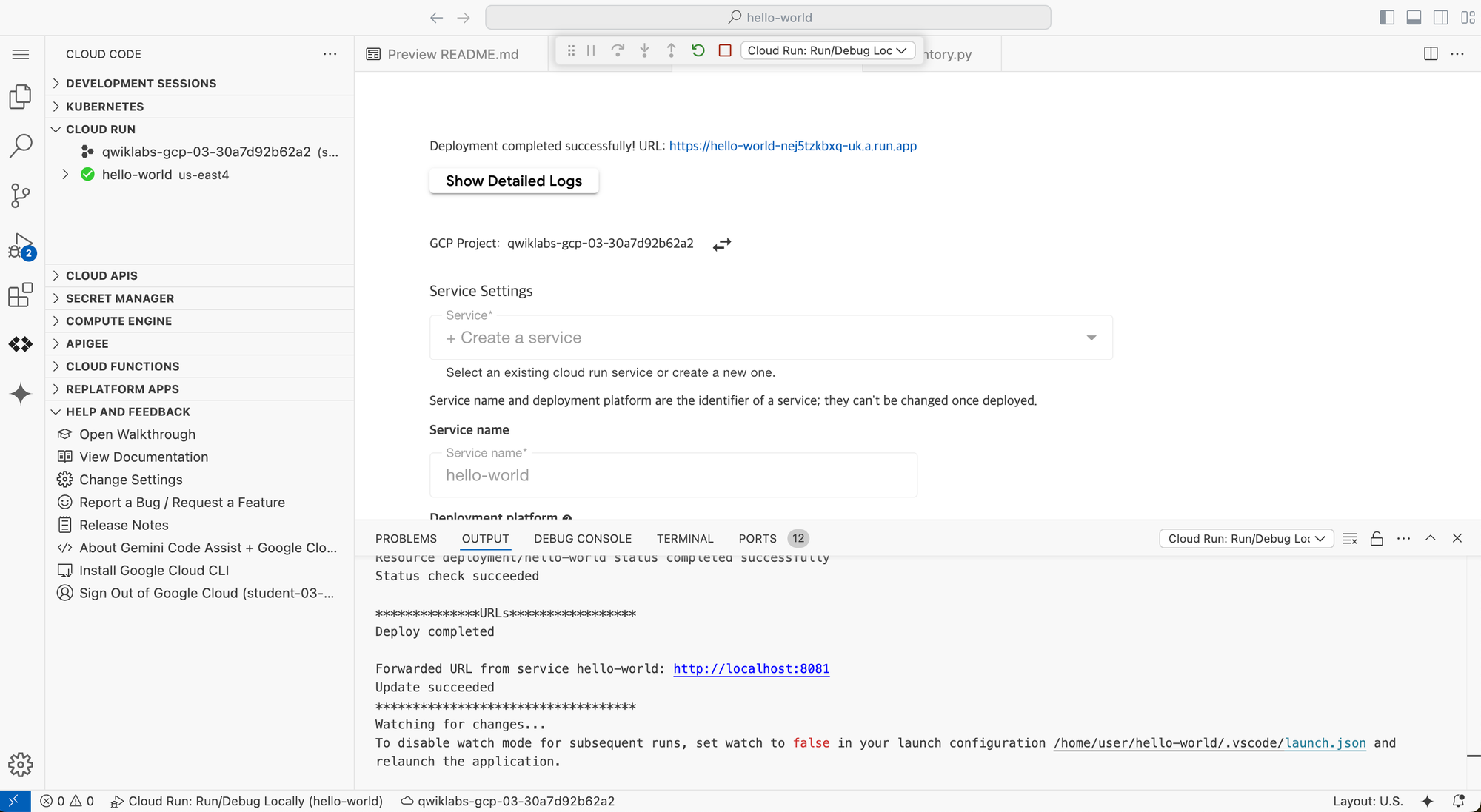
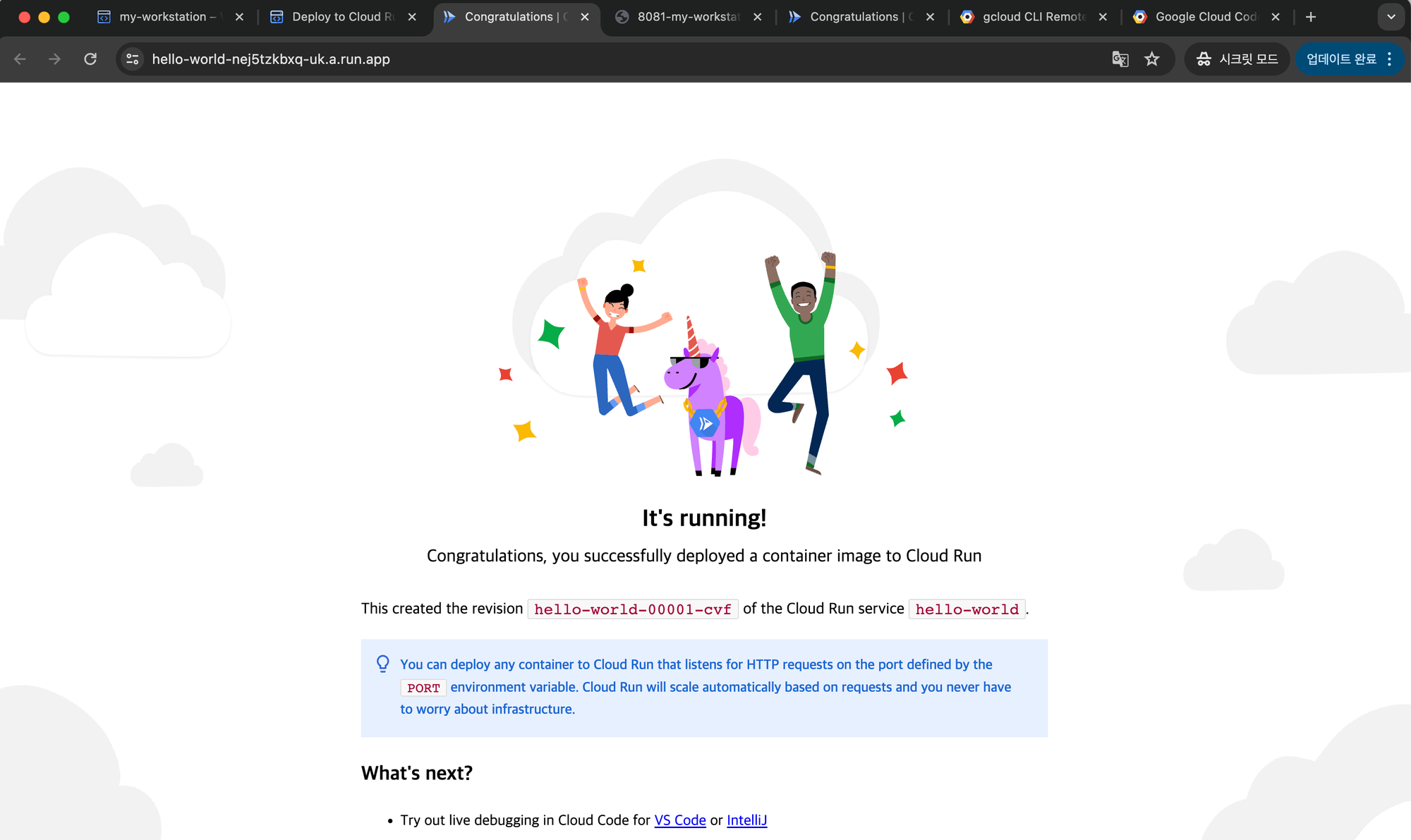
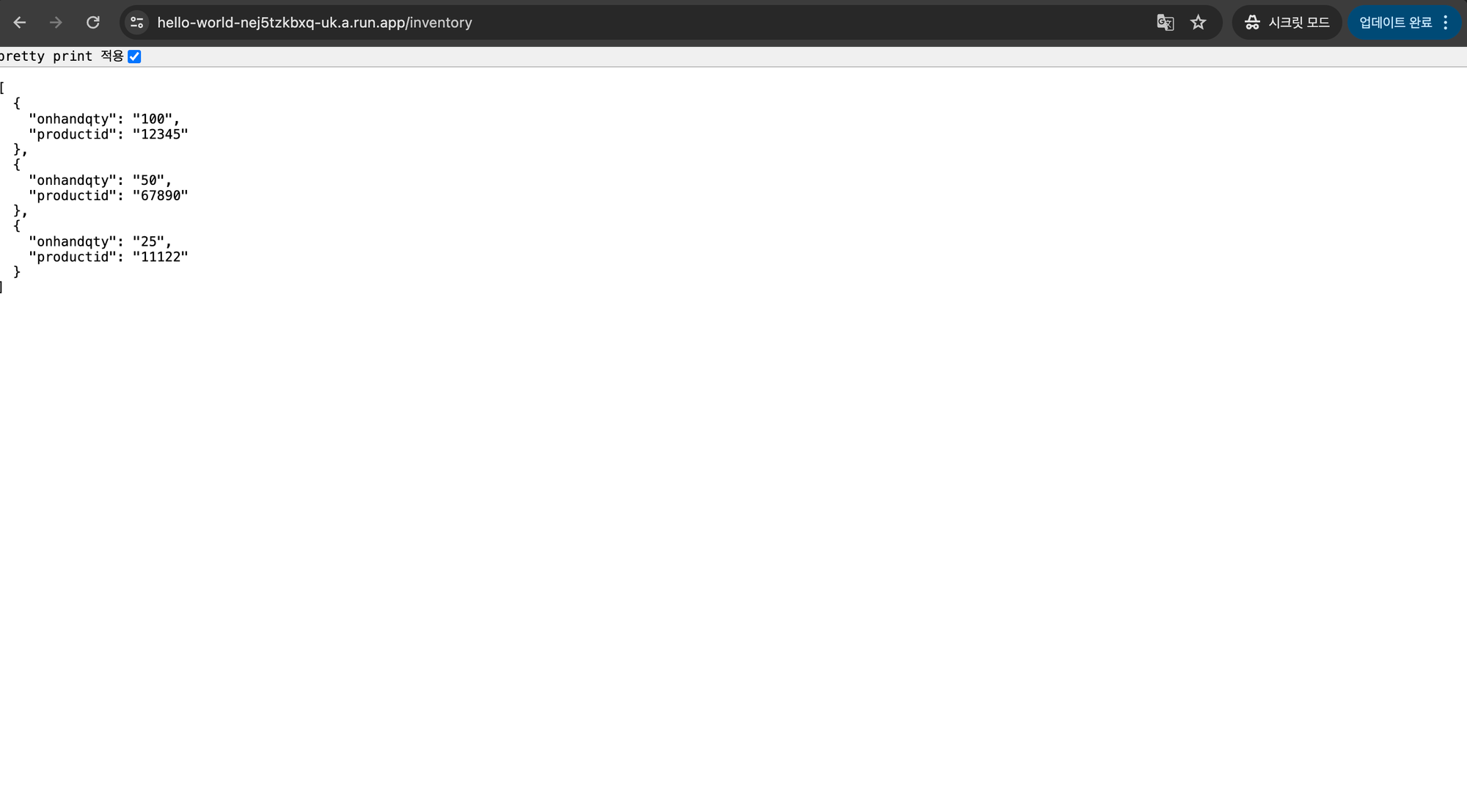
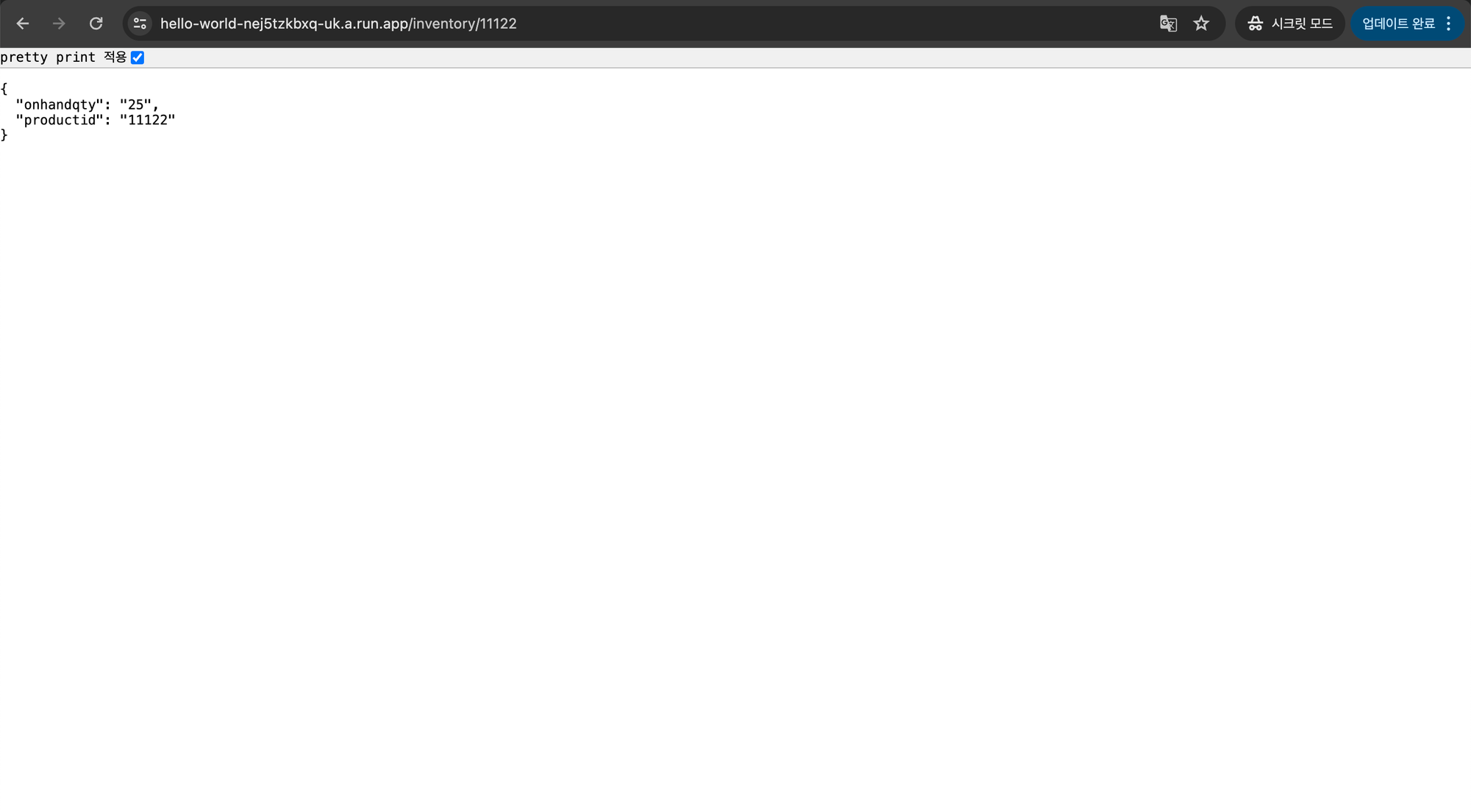
로컬실행과 마찬가지로 모든 api가 잘 실행되는걸 확인할 수 있었다.
7. 정리
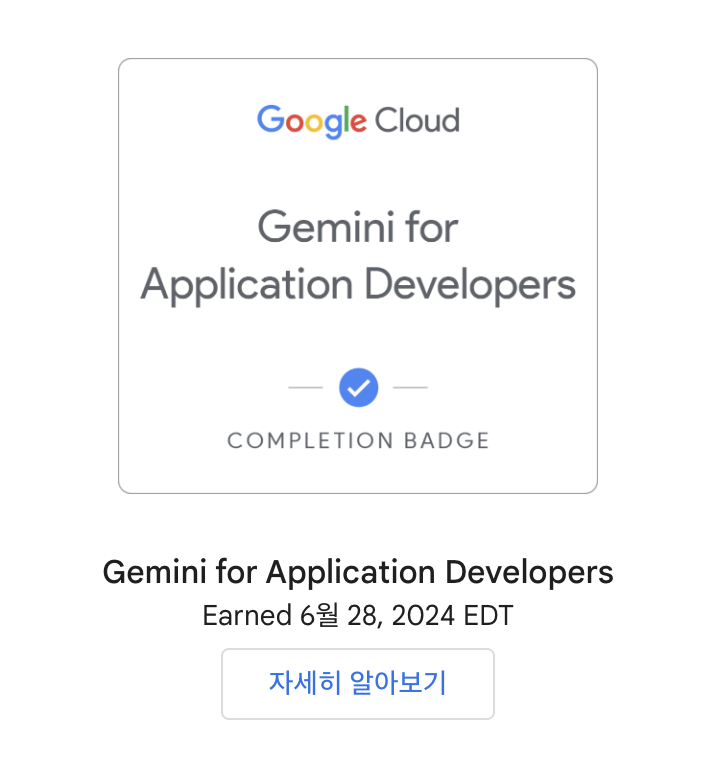
이번 Gemini for Application Developers에서 배운 점
- IDE에서 바로 생성형 AI를 사용하는 법
- GCP에서 바로 앱을 배포하는 법
IDE에서 바로 생성형 AI를 사용해서 설명도 보고 메서드 생성을 할 수 있어서 굉장히 편리했다. 그러나 현업에서 실제로 사용할 수 있는지는 의문이다. 자체적인 생성형 AI도 아닌 Google에서 제공하는 AI를 사용할 수 있을까?
GCP에서 서버리스로 앱을 편리하게 배포하는 법은 유용했다. 간단한 프로젝트를 진행할 때나 인프라의 세부설정 없이 프로젝트를 실행할 때 편리할 것 같다.
출처 - https://www.cloudskillsboost.google/course_templates/881/labs/475235?locale=ko
